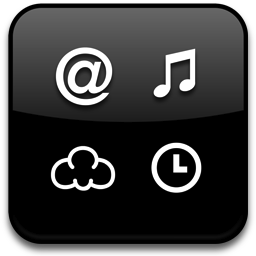
Имам една любима джаджа, която използвам от незапомнени времена, той се нарича Istat Pro - много удобно нещо за наблюдение на основните параметри на системата "живот". Сигурен съм, че много хора знаят за него. Така че, тестване си MacBook Pro за прегряване много zadolbalsya непрекъснато тече таблото и да гледате на температурата и скоростта на въртене на перката. Припомняме, че по някое време в Mac OS X Tiger. Leopard и Snow Leopard е "брадат", но все пак интересна опция ви позволява да активирате режима за програмисти на таблото. Нейната активация, от своя страна, дава възможност да се направи всеки джаджа от "таблата" на работния плот, просто чрез плъзгане. Изкачих се в кофите за боклук на външен твърд диск, да намерите командата:
I тече терминал. Изпълнение Command ... нулев ефект. Достигнал в Mission Control задвижвания настройки. Аз се отстраняват квадратчето за отметка до опцията "Show таблото като пространство" на, и се опитайте да плъзнете джаджа ... все едно не работи, не се простират на джаджа на работния плот. Добре, мисля, че ще се изкачи ка pozyrit този com.apple.dashboard.plist. Аз се превърне в
Сега (в OS X Lion и Mountain Lion) използва нов формат на логическите ключове (Булева):
Изпълнява команда с допълнителен ключ (булев):
Обръщам се в таблото за управление. вземете джаджа затягате на работния плот и ... Тя работи! Ако сте чели това пространство - така стоях ми "Prelude", а сега аз ви възнагради кратки указания :)
За Mac OS X Tiger, Leopard и Snow Leopard:
- Започнете терминал и изпълнете:
- Run Dashboard (F4 ключ или F12). вземете всеки желан джаджа и затваряне на таблото (отново натиснете F4 или F12). Освободете джаджа.
- Всичко!
За да се премахне джаджа-прави едно и също действие, но в обратен ред. Можете просто задръжте натиснат Alt ⌥ бутон / Вариант ⌥, който се появява, и кликнете върху "кръстосано".
За OS X Lion и Mountain Lion:
- Отиди на системните предпочитания → Mission Control и премахване на "кутия" с Show таблото като пространство.
- Започнете терминал и изпълнете:
- Run Dashboard (F4 ключ или F12). вземете всеки желан джаджа и затваряне на таблото (отново натиснете F4 или F12). Освободете джаджа.
- Всичко! Можете да превключвате дисплея обратно към "табла" като пространство.
За да се премахне приспособлението, което трябва в System Preferences премахнете отметката отново с опцията "Show Dashboard като пространство", вземете джаджа на работния плот. стартира Dashboard и пуснете програмката. Притурката ще остане в таблото за управление. Или можете просто задръжте натиснат Alt ⌥ бутон / Вариант ⌥, който се появява, и кликнете върху "кръст" - една джаджа се изтрива от работния плот.
Е, напълно да деактивирате режим разработчик Dashboard нужда да се изпълни команда замени TRUE да FALSE. По това, докато всички.
Харесва ли ви? Споделете с приятелите си!

Всяко устройство в магазина е създаден на Apple инженери, използващи устройства с тази марка. Надяваме се, че работата с тези "произведения на изкуството", а вие ще бъдете вдъхновени да се създаде нещо ново.
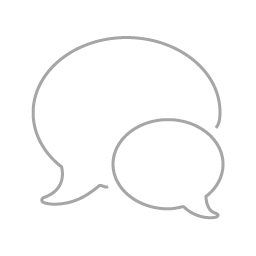

Ако не сте в ред всяко Apple устройство, ние сме готови да бързо и точно да го укроти. Просто получите съвети за подобрения и планирана поддръжка на оборудване, за да се гарантира дълготрайно и безпроблемно неговото действие. Моля, изпратете ни вашите искания за ремонт и поддръжка.
Свързани статии
